Sempre houve atalhos de teclado para executar uma variedade de ações no Windows. Mas além dos disponíveis por padrão nas funções do sistema operacional, você pode adequar outros à sua medida. Veja como criar um atalho de teclado no Windows 10.
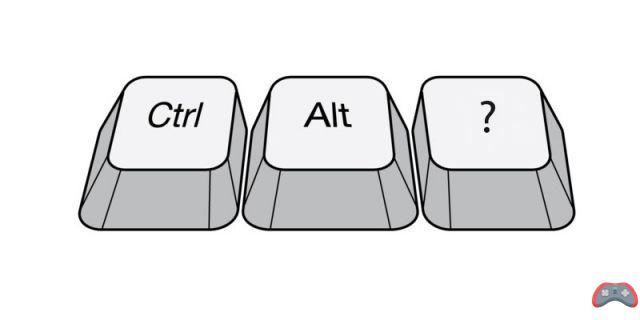
O Windows 10 mantém os fundamentos das versões anteriores do sistema, e isso também diz respeito aos atalhos de teclado que substituem os que já existiam no Windows 7 e no Windows 8. Vários novos atalhos, no entanto, completam a lista. Você pode ler ou reler nosso artigo sobre os atalhos de teclado disponíveis no Windows 10 que permitem executar várias ações comuns muito mais rapidamente /
Se você deseja ter muito mais do que as possibilidades oferecidas pelos atalhos padrão, por que não criar novos que correspondam exatamente às suas necessidades? Suponha que você queira criar um atalho de teclado para abrir um de seus aplicativos mais usados. Em vez de ter acesso a ele em dois ou três cliques, é possível criar uma combinação de teclas para abri-lo diretamente.
Isso permanece válido para outras ações, como abrir uma pasta ou documento que você acessa com muita frequência e que está localizado em um local distante. Em uma fração de segundo, é possível abri-lo com um atalho de teclado personalizado.
Criar um atalho de teclado no Windows
Este truque sempre existiu e é realizado em duas etapas. No início, você precisa criar um atalho tradicional como faz, por exemplo, com um clique com o botão direito > Enviar para > Área de trabalho (criar atalho) do local do aplicativo nos "Arquivos de Programas". Você também pode clicar com o botão direito do mouse> criar atalho. Isso será criado na pasta atual.
Uma vez que o atalho foi criado, clique com o botão direito nele e depois em Propriétés > aba “Atalho”. Por padrão, a opção “Tecla de atalho” é “Nenhum”. Clique na caixa e pressione uma tecla no teclado. Para o nosso exemplo, colocamos G para "Google Chrome". Sua tecla de atalho será, portanto, CTRL + ALT + G.
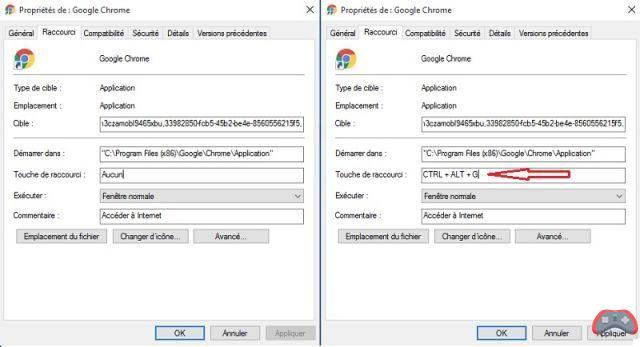 Este truque economiza segundos preciosos para acessar seu software favorito. Siga o mesmo processo para criar um atalho de teclado para qualquer pasta ou documento, independentemente de sua localização.
Este truque economiza segundos preciosos para acessar seu software favorito. Siga o mesmo processo para criar um atalho de teclado para qualquer pasta ou documento, independentemente de sua localização.
O editorial aconselha:
- Mudando de qwerty para azerty: como mudar o idioma do teclado do Windows 10
- Como mudar o teclado no Android


























